如何在 APFS 卷上安装 MacOS Catalina Beta 以使用 Mojave 双启动
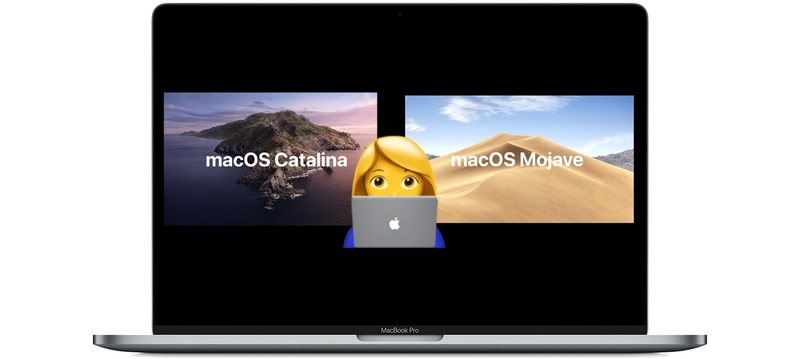
如果您想将 MacOS Catalina Beta 与 macOS Mojave 或 macOS High Sierra 一起运行,您可以通过向 Mac 添加一个新的 APFS 卷来实现,前提是 Mac 的硬盘驱动器已格式化为 APFS。这有效地为 MacOS Catalina 10.15 和 Mojave 10.14.x(或 High Sierra)创建了双启动场景,并提供了一种替代方法来简单地 在作为主要操作系统的 Mac 上安装 MacOS Catalina Beta。这种方法有一些优点,特别是您可以使用一台 Mac 来运行两个操作系统,并且您不需要为 Catalina 指定存储容量,因为它将与其他 MacOS 版本共享驱动器空间并扩展根据需要。
重要提示:这仅适用于高级 Mac 用户。关于在运行 MacOS Catalina 和其他 macOS 版本时出现问题的报告不一,尤其是对于配备 T2 安全芯片和 Touch ID 的 Mac。在尝试此操作之前,请绝对确定您对数据和 Mac 进行了完整备份。
要开始,您需要对 Mac 和计算机上的所有数据进行完整备份,a与 MacOS Catalina 兼容的 Mac,您需要注册 MacOS Catalina 测试版测试计划,并且您需要至少 35GB 的可用磁盘空间,但建议使用更多空间以获得试用 Catalina 的最佳效果。
如何在 APFS 卷中与 MacOS Mojave / High Sierra 一起安装 MacOS Catalina
这将创建一个双引导环境,允许您在 MacOS Catalina 和 MacOS Mojave 或 High Sierra 之间切换。
- 使用 Time Machine 备份 Mac 或您的备份方法选择,不要跳过这一步
- 在 Mac 上打开“磁盘工具”并创建一个新的 APFS 卷点击“+ ”加号按钮
- 将新的 APFS 卷命名为明显的名称,例如“Catalina”,然后单击“添加”(您可以选择调整大小选项,但这不是必需的)
- 点击“完成”,完成后退出磁盘工具
- 打开 /Applications 文件夹中的“安装 MacOS Catalina Beta”应用程序(您也可以使用 MacOS Catalina USB 启动驱动器(如果您制作了一个)并单击“继续”,然后阅读并同意服务条款
- 点击“显示所有磁盘”
- 在磁盘选择屏幕上,选择您之前创建的备用“Catalina”APFS 卷作为目标磁盘,然后单击“安装”将 MacOS Catalina Beta 安装到该卷上
- 让整个 MacOS Catalina 安装完成,Mac 将重新启动,该过程需要一段时间才能完成
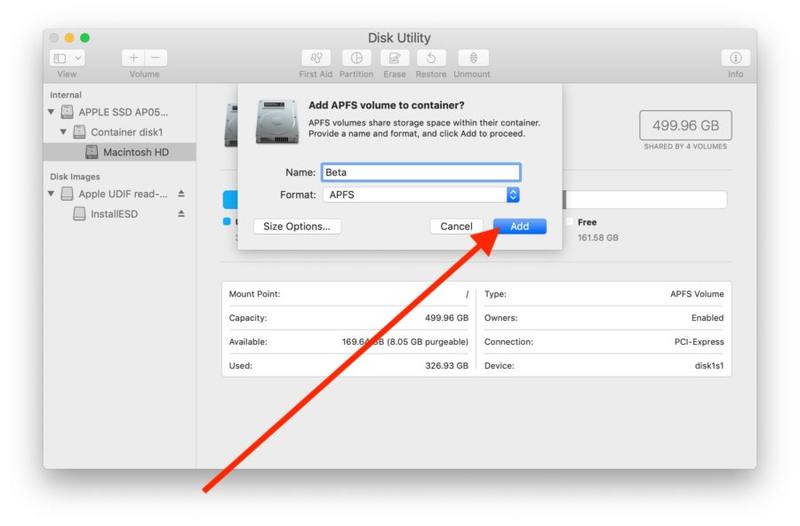
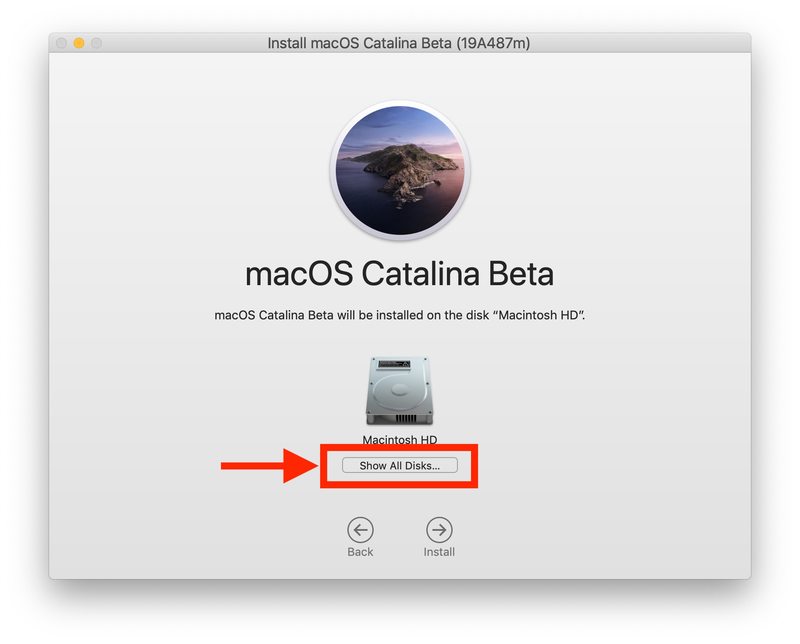
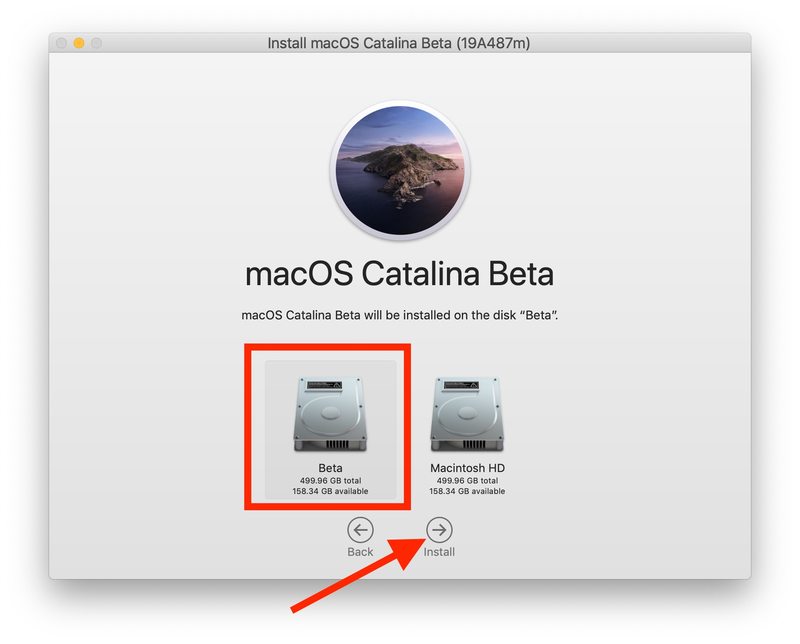
当安装完成并且 Mac 最后一次重新启动时,计算机将直接启动进入 MacOS Catalina。
如何切换 MacOS Catalina 或 MacOS Mojave / High Sierra 的启动
您可以通过执行以下任一操作在启动和运行 MacOS Catalina 和 MacOS Mojave 或 High Sierra 之间切换:
在系统启动时切换引导 macOS 版本
- 重新启动或启动 Mac 并立即按住 OPTION 键,然后在启动选择屏幕上选择您希望从中启动的 macOS 卷
通过系统偏好设置切换启动 macOS 版本
- 下拉 Apple 菜单并转到“系统偏好设置”,然后转到“启动磁盘”并选择要从中启动的卷/操作系统
删除 MacOS Catalina APFS 卷
如果您想要删除 MacOS Catalina Beta,只需打开“磁盘工具”并删除您创建的用于安装 MacOS Catalina 的 APFS 卷。
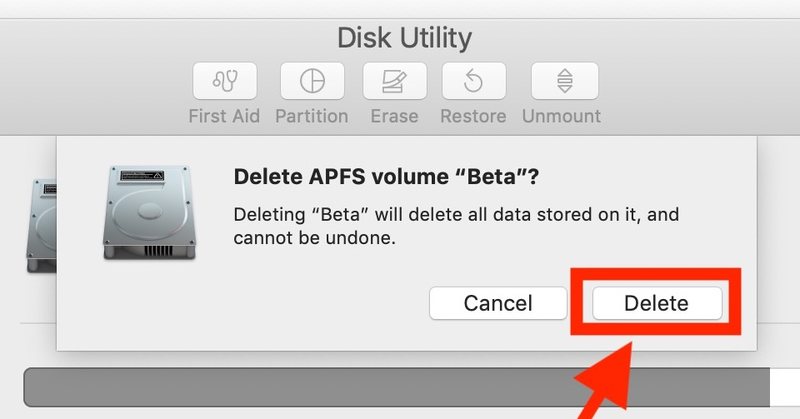
由于您不是在现有 MacOS 版本上升级或安装 MacOS Catalina 或作为计算机上唯一的操作系统,典型的 Catalina 降级方法 不是必需的(除非您无论如何都想格式化和抹掉整个 Mac 和所有卷)。
–
您是否在 APFS 宗卷中安装并运行了 MacOS Catalina?你有没有使用其他方法?您有任何特别的技巧、建议、报告或经验要分享吗?在下面的评论中与我们分享!
